corrige le mode DFU, le mode récupération, le logo Apple, le mode casque, etc. de l'iPhone / iPad / iPod à l'état normal sans perte de données.
L'iPhone n'activera pas le correctif de 6 manières éprouvées et efficaces
 Mis à jour par Boey Wong / 21 juin 2022 15:20
Mis à jour par Boey Wong / 21 juin 2022 15:20Mon iPhone 11 ne s'allume pas et l'iPhone 12 pro de mon ami ne s'allume pas non plus. Est-ce que quelqu'un sait comment résoudre ce problème? Merci d'avance!
L'iPhone 11 ne s'allume pas et les utilisateurs ont récemment signalé des situations similaires. Vous pourriez entendre que les gens ont dit que leur iPhone XR ne s'allumerait pas, l'iPhone 12 ne s'allumerait pas, etc.
Eh bien, c'est une situation courante sur iPhone et autres téléphones mobiles. Différentes raisons peuvent causer ce problème. Dans cet article, nous vous présenterons les principales raisons que vous devez connaître et 4 méthodes recommandées pour iPhone ou ordinateur.
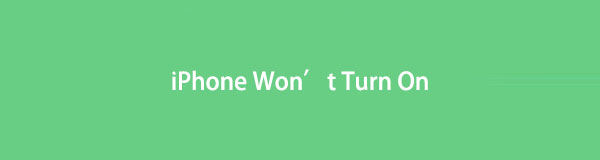

Liste de guide
FoneLab vous permet de fixer l'iPhone / iPad / iPod du mode DFU, du mode de récupération, du logo Apple, du mode casque, etc. à un état normal sans perte de données.
- Résoudre les problèmes de système iOS désactivés.
- Extrayez les données des appareils iOS désactivés sans perte de données.
- C'est sûr et facile à utiliser.
Partie 1. Pourquoi l'iPhone ne s'allume pas
Avant de plonger dans la résolution de ce problème, vous devez également savoir pourquoi l'iPhone ne s'allume pas. Vous devriez trouver diverses raisons, en voici quelques-unes que vous devriez connaître.
1. L'iPhone est à court de batterie.
2. Applications ou fichiers incompatibles.
3. Pas assez de stockage.
4. iOS obsolète.
5. Infecté par un virus.
6. Fichiers interrompus.
7. Dommages physiques.
Bien sûr, d'autres causes peuvent causer ce problème sur iPhone. Maintenant, vous pouvez passer à la partie suivante pour savoir comment réparer l'iPhone ne s'allume pas.
Partie 2. Comment réparer l'iPhone ne s'allume pas
Tout d'abord, vous devez charger l'iPhone pendant un certain temps pour confirmer s'il est à court de batterie. Si l'iPhone affiche la charge mais ne s'allume pas, attendez un peu car il a besoin de plus de puissance pour allumer votre iPhone. Pendant que l'iPhone se recharge depuis des heures mais ne s'allume pas, consultez la solution ci-dessous pour y remédier.
Option 1. Redémarrer l'iPhone
Votre iPhone ou d'autres peuvent créer des erreurs inconnues pendant le processus d'utilisation, le redémarrage de l'appareil peut supprimer la plupart des problèmes sur un téléphone mobile sans opérations supplémentaires. Ainsi, vous pouvez également résoudre des problèmes tels que l'iPhone X ne s'allume pas et de nombreux autres modèles.
Les étapes détaillées peuvent être un peu différentes sur différents modèles d'iPhone, veuillez consulter les didacticiels ci-dessous.
iPhone 8 ou version ultérieure, y compris iPhone SE : Appuyez et relâchez le volume vers le haut puis le bouton des volumes en baisse bouton, en tenant le power jusqu'à ce que vous voyiez le curseur. Faites-le glisser vers la droite pour l'éteindre. Appuyez ensuite sur le bouton d'alimentation jusqu'à ce que vous voyiez le logo Apple blanc.
iPhone 7, iPhone 7 Plus : En appuyant sur la power touche et des volumes en baisse jusqu'à ce que vous puissiez voir un curseur, faites glisser le curseur pour le désactiver. Appuyez ensuite sur le bouton d'alimentation pour le rallumer.
iPhone 6 et versions antérieures: En appuyant sur la power bouton et bouton d'accueil jusqu'à ce que vous puissiez voir et curseur, faites glisser le curseur pour le désactiver. Appuyez ensuite sur le bouton d'alimentation pour le redémarrer.
Parfois, cette option peut ne pas fonctionner. Vous pouvez essayer une autre alternative ci-dessous.
Option 2. Mettre à jour l'iPhone
Un iPhone iOS obsolète fera fonctionner votre appareil de manière anormale et ne s'allumera même pas. La bonne solution pour résoudre ce problème spécifique consiste à mettre à jour iOS sur iPhone.
Vous trouverez ci-dessous l'exemple de la façon de réparer l'iPhone 12 Pro max qui ne s'allumera pas avec cette méthode.
Mettre à jour l'iOS de l'iPhone : Exécutez iTunes ou Finder sur l'ordinateur et connectez l'iPhone à l'ordinateur. Lorsqu'une fenêtre apparaît, cliquez sur le Mises à jour .
Outre les méthodes ci-dessus, vous devez également conserver suffisamment d'espace sur votre iPhone pour vous assurer que votre appareil fonctionne comme d'habitude.
Option 3. Libérez de l'espace iPhone
Comme votre iPhone ne répond pas lorsque vous faites quelque chose sur l'écran de l'appareil, vous devez libérer l'iPhone avec des outils tiers. Ici, FoneEraser pour iOS est l'un des programmes les plus recommandés pour supprimer les données de l'iPhone, y compris les photos, les fichiers, spams, et des applications sur l'ordinateur. Vous trouverez ci-dessous la démonstration pour votre référence.
FoneEraser pour iOS est le meilleur nettoyeur de données iOS qui peut facilement effacer complètement et définitivement tous les contenus et paramètres sur iPhone, iPad ou iPod.
- Nettoyez les données indésirables de votre iPhone, iPad ou iPod touch.
- Effacez les données rapidement avec un écrasement unique, ce qui peut vous faire gagner du temps pour de nombreux fichiers de données.
- C'est sûr et facile à utiliser.
Étape 1Téléchargez et installez FoneEraser pour iOS sur l'ordinateur, puis exécutez-le.
Étape 2Connectez l'ordinateur iPhone et cliquez sur Espace libre sur le panneau de gauche de l'interface principale.

Étape 3Vous pouvez choisir les données que vous souhaitez supprimer de votre iPhone, le programme analysera votre appareil. Vérifiez les éléments et cliquez sur effacer .
Assez facile à utiliser, non? Veuillez noter que Clear Junk Files peut vous aider à supprimer des données spécifiques en conséquence sans perdre de données si vous avez sauvegardé des données depuis l'iPhone. Alors que Effacer toutes les données peut effacer les données de l'iPhone et obtenir un tout nouvel appareil si vous n'avez plus besoin des données sur l'iPhone.
Option 4. Mode de récupération
"Mon iPhone 12 ne s'allume pas, puis-je entrer en mode de récupération iPhone et résoudre ce problème ? »
Certains utilisateurs peuvent avoir des questions sur le mode de récupération et souhaitent résoudre ce problème. Eh bien, le mode de récupération vous permet de résoudre certains problèmes anormaux en restaurant l'iPhone avec iTunes ou le Finder. Le mode de récupération est un peu compliqué, mais vous pouvez le faire si vous le connaissez bien.
Vous trouverez ci-dessous comment accéder au mode de récupération de l'iPhone et réparer le nouvel ou l'ancien iPhone qui ne s'allume pas.
Étape 1Exécutez le dernier iTunes ou Finder sur l'ordinateur et branchez l'iPhone sur l'ordinateur.
Étape 2Entrer en mode de récupération sur iPhone dépend de différents modèles. Vérifiez les opérations dans la partie 1.
Étape 3Sur l'écran iTunes, sélectionnez le Restaurer .

Remarque : Les opérations de force redémarrer l'iPhone et entrer dans la récupération de l'iPhone sont les mêmes sur l'iPhone. La différence est que si vous devez connecter l'iPhone à l'ordinateur et exécuter iTunes.
Si vous êtes toujours confronté à une situation où l'iPhone est mort et ne s'allume pas pendant le chargement, obtenez un programme tiers pour le réparer.
Option 5. Récupération du système FoneLab iOS
La meilleure recommandation pour résoudre les problèmes d'iPhone est FoneLab iOS System Recovery. Il s'agit d'un outil professionnel sur ordinateur pour aider les utilisateurs à rendre les appareils iOS aussi normaux qu'auparavant. Il prend en charge des problèmes tels que écran noir iPhone, iPad écran blanc, écran bleu iPhone, et plus encore. Vous n'avez pas à vous soucier de la divulgation et de la perte de données, car il est 100 % sûr à utiliser. Et cet outil est disponible pour un novice car vous pouvez voir le guide convivial sur l'interface principale, vous pouvez l'utiliser facilement.
FoneLab vous permet de fixer l'iPhone / iPad / iPod du mode DFU, du mode de récupération, du logo Apple, du mode casque, etc. à un état normal sans perte de données.
- Résoudre les problèmes de système iOS désactivés.
- Extrayez les données des appareils iOS désactivés sans perte de données.
- C'est sûr et facile à utiliser.
Étape 1Téléchargez et installez FoneLab iOS System Recovery sur l'ordinateur. Après cela, exécutez ce programme. Vous devez connecter l'iPhone à l'ordinateur via un câble USB.

Étape 2Sélectionnez Restauration de Système iOSEt cliquez Accueil .
Étape 3Vous devez choisir Mode standard or Mode avancé ici, cliquez Confirmer .

Étape 4Il vous sera demandé d'entrer en mode de récupération lorsqu'il ne peut pas détecter votre appareil.

Étape 5Les informations de votre appareil seront répertoriées sur l'interface, cliquez sur Suivant si tout est OK. Il commencera à télécharger le micrologiciel et réparera votre appareil automatiquement.
Option 6. Magasin de réparation
"J'ai laissé tomber mon iPhone et il ne s'allume pas, puis-je réparer mon iPhone en utilisant les méthodes ci-dessus ?"
Si vous avez laissé tomber l'iPhone ne s'allume pas et que les méthodes ci-dessus ne fonctionnent pas pour vous, car votre iPhone pourrait avoir des dommages physiques. Vous devriez vous rendre dans l'atelier de réparation le plus proche et réparer votre iPhone.
Cependant, si l'iPhone abandonné ne s'allume pas ou ne se charge pas, vous pouvez toujours essayer les méthodes d'abord pour confirmer s'il peut être réparé ou non.
Partie 3. FAQ sur l'iPhone ne s'allume pas
1. Comment récupérer les données d'un iPhone qui ne s'allume pas ?
Si vous avez déjà sauvegardé cet iPhone, vous pouvez facilement restaurer l'iPhone à partir de fichiers de sauvegarde. Si ce n'est pas le cas, veuillez essayer FoneLab pour iOS sur un ordinateur que vous avez déjà connecté et laissez le programme analyser votre iPhone. Si cela fonctionne, vous pouvez récupérer les données de l'iPhone qui ne s'allument pas facilement.
2. Que faire si j'ai fait tomber mon iPhone dans l'eau et qu'il ne s'allume pas ?
Tout d'abord, vous devez placer votre iPhone dans un endroit sec pendant des jours et NE PAS allumez-le pour éviter tout dommage physique. Après cela, vous pouvez essayer de l'allumer et de confirmer si cela fonctionne. Sinon, essayez les méthodes décrites dans cet article pour résoudre ces problèmes, notamment l'iPhone ne s'allume pas après l'eau.
3. Qu'est-ce que l'iPhone charge depuis des heures mais ne s'allume pas ?
Vous devez d'abord vérifier votre batterie ou votre port de charge. Si l'iPhone dit qu'il est en charge mais ne s'allume pas, le problème vient peut-être de la batterie. Remplacez une autre batterie et essayez. Et vous pouvez également essayer un autre port de charge ou un câble USB. Si cela fonctionne après cela, votre problème pourrait être autre.
Vous trouverez ci-dessous un didacticiel vidéo à titre de référence.


Comme vous pouvez le voir, ce sont les méthodes à ne pas manquer pour réparer l'iPhone qui ne s'allume pas ou autre chose. S'il y a un problème, il y aura toujours une solution. Et nous avons répertorié 6 méthodes pour vos choix. FoneLab iOS System Recovery est l'un des choix les plus proposés pour vous. Pourquoi ne pas télécharger et profiter de ses avantages dès maintenant !
FoneLab vous permet de fixer l'iPhone / iPad / iPod du mode DFU, du mode de récupération, du logo Apple, du mode casque, etc. à un état normal sans perte de données.
- Résoudre les problèmes de système iOS désactivés.
- Extrayez les données des appareils iOS désactivés sans perte de données.
- C'est sûr et facile à utiliser.
